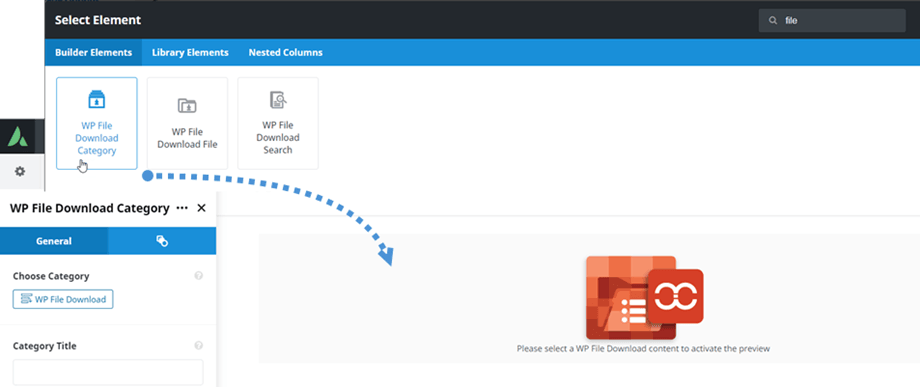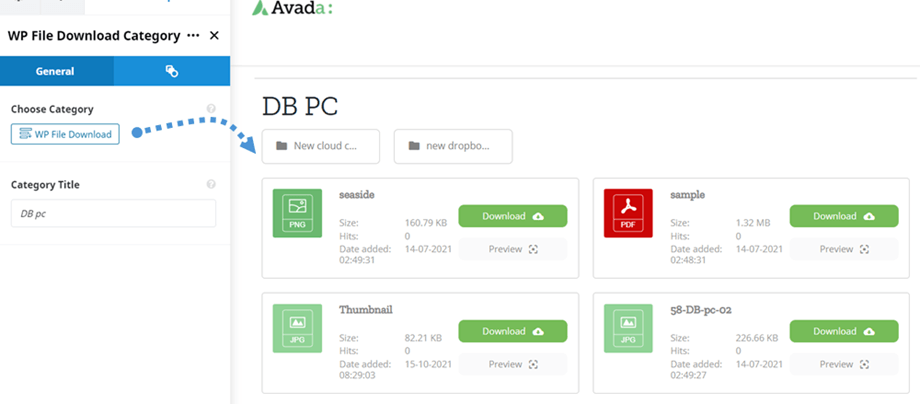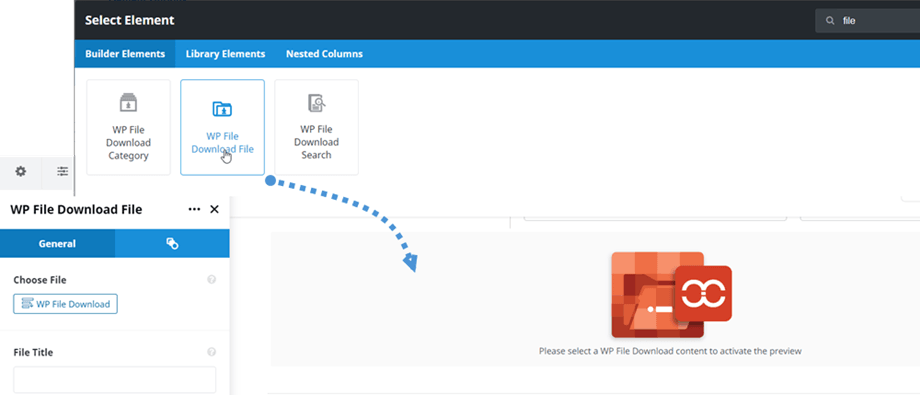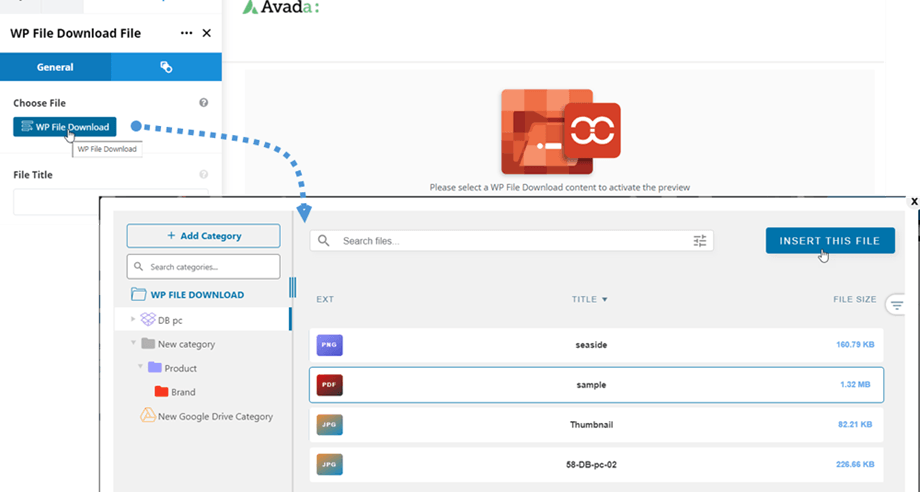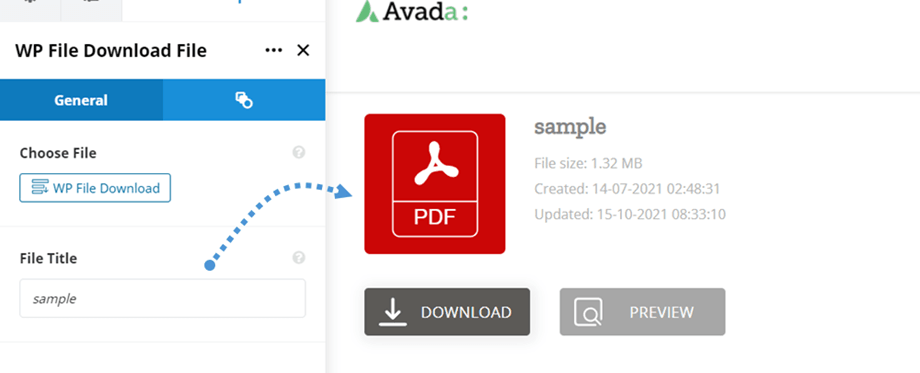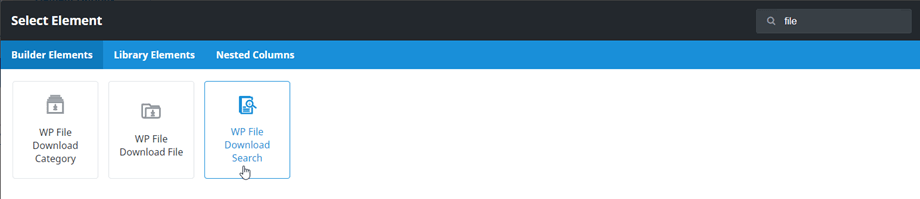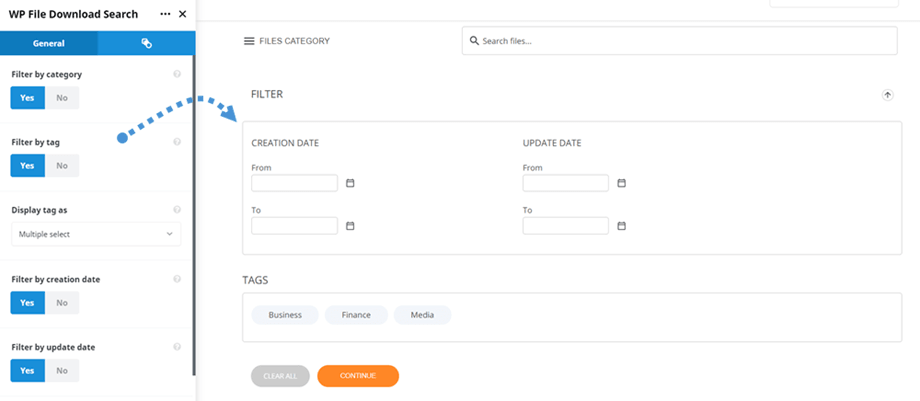WP File Download: Avada Live elements
1. WP File Download Category
In order to insert a file category, you just click WP File Download Category element on Avada Live builder. You should input "file" text on the search field for faster navigation.
After that, at WP File Download Category panel > General tab, you can select a category by clicking on WP File Download button. You can also edit the file category settings while the popup window opens. Remember to save the settings before pressing on the Insert this category button.
Then the file category preview will be displayed on the main screen.
2. WP File Download File
Similar to the file category element, you can find WP File Download File element on Avada Live builder. You should input "file" text on the search field for faster navigation.
After that, at the WP File Download File panel, you can click Choose File button. Then on a popup window, navigate to the file and click Insert this file button. From here, on the right panel, you can also edit options of the single file and remember to save the settings the before inserting.
Finally, the single file preview will appear on the main screen. Please go here if you want to customize your single file block design.
3. WP File Download Search
This WP File Download Search element can be found on the Avada Live builder. You should input "file" text on the search field for faster navigation.
After clicking on the WP File Download Search element, the engine preview appears on the main panel. On the WP File Download Search panel, you can adjust the options to display or hide on frontend:
- Filter by category
- Filter by tag
- Display tag as
- Filter by creation date
- Filter by update date
- # Files per page